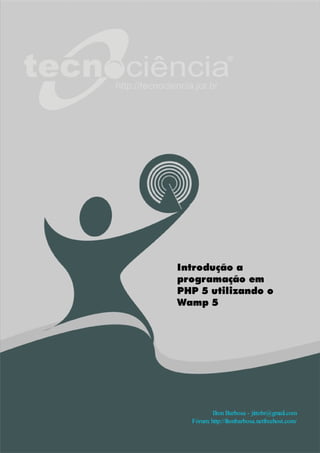
Apostila PhP com Wamp, 2a. parte
- 1. Introdução a programação em PHP 5 utilizando o Wamp 5 Ilton Barbosa - jittobr@gmail.com Fórum: http://iltonbarbosa.netfreehost.com/
- 2. 10 2a. PARTE Criando um Banco de dados no PhpMyAdmin Vamos agora criar o banco de dados que armazenará os dados preenchidos no formulário. Acesse o PhpMyAdmin conforme está na página 5. Na tela que se apresen- ta, digite o nome do banco no campo indicado abaixo: O nome do nosso banco será o mesmo nome que utilizamos para o nosso sistema, por questão de organização. E que por este mesmo motivo, é o nome da pasta que criamos no diretório WWW. O nome é dgEstruturado. Digite aqui o nome do seu banco de dados que será criado. Após digitar o nome, clique no botão criar. Prontinho, o seu banco está criado. Agora vamos criar as tabelas do banco. Inicialmente nosso banco terá apenas uma única tabela, a qual chamaremos de “usuario” (sem acentuação). Esta tabela terá 4 campos, conforme os campos que criamos no formulário e mais o campo “id_usuario” que é o número de registro único do usuário no ban- co. Sendo assim os campos serão os seguintes: – id_usuario: int(4) – nome_usuario: varchar(50); – e_mail_usuario: varchar(50); – telefone_usuario: varchar(30); Os campos “varchar(50)” indicam que serão armazenados textos com até 50 caracteres. Conforme a tela abaixo digite o nome da tabela e a quantidade de campos que ela terá: Aqui está o nome do banco de dados que voce acabou de criar. Digite aqui o Digite aqui a nome da tabela quantidade de a ser criada. campos que terá sua tabela Clique o botão “executar” que está à sua direita.
- 3. 11 Na tela seguinte crie os campos do seu banco, conforme a figura abaixo, obedecendo os nomes dos campos corretos: id_usuario,nome_usuario,e_mail_usuario e telefone_usuario. Chave-primária Digite nesta Digite nesta T amanho 50, Au to_incre m e n t, -Indica que se coluna, o tipo indica que só indica que é uma coluna, o nome trata de um caberão 50 numeração sequencial dos campos. dos campos. identificador caracteres automática único. Observe que o campo id_usuario é chave primária e auto_increment. Se voce esqueceu de definir estes detalhes, acesse o recurso de alteração do campo, clicando no ícone em forma de lápis que está na mesma linha do nome do campo. Depois de definir tudo, clique no botão Salvar. Se não tem muita experiência com SQL (MySQL), recomendo que baixe da internet algumas apostilas sobre esse assunto e estude-as, isso é de fundamental importância para quem deseja ser um bom programador. Depois que você clicou no botão “Salvar”, o PhpMyAdmin, lhe apresenta a tela abaixo: Nome do seu Nome da tabela banco de dados que voce acabou de criar. Aqui ele demonstra como seria os comandos em sql para criar uma tabela. Aqui também Esta é a estão no nome estrutura da sua do banco e da tabela. tabela. Agora vamos verificar se voce fez tudo corretamente. – Clique no nome da tabela, que está aparecendo no seu lado esquerdo. – Clique, em seguida, na aba “Exportar”. – E então clique no botão “executar” que aparece no canto inferior direito. Na tela seguinte, será mostrado o código em SQL de criação da tabela “usuario”, conforme este a seguir:
- 4. 12 CREATE TABLE `usuario` ( `id_usuario` int(4) NOT NULL auto_increment, Código SQL `nome_usuario` varchar(50) NOT NULL, gerado pelo `e_mail_usuario` varchar(50) NOT NULL, phpM yAdmin. `telefone_usuario` varchar(30) NOT NULL, Após criarmos a PRIMARY KEY (`id_usuario`) tabela usuario ) ENGINE=InnoDB DEFAULT CHARSET=latin1 AUTO_INCREMENT=1 ; Se o seu código SQL estiver igualzinho a este então voce está de parabéns nesta tarefa, pondendo seguir em frente tranquilamente. Se não está igual, faça as devidas correções, para evitar problemas posteriores. Nosso sistema terá inicialmente uma única tabela, para facilitar o aprendiza- do, mais à frente poderemos incluir outras tabelas e até falar um pouco sobre rela- cionamento entre tabelas. Aí voce entenderá um pouco mais sobre qual a utilidade da chave primária (id_usuario). Fazendo a conexão com o banco de dados Para conectar-se ao banco é necessário informar ao MySQL quem é o usuá- rio que está se conectando, qual a senha e qual banco pretende conectar-se, le- vando em consideranção que no MySQL pode-se ter vários bancos de dados. Na verdade o MySQL é um gerenciador de banco de dados. O ideal é que se crie no MySQL um usuário para cada banco de dados cria- do, mas no nosso caso iremos utilizar o usuário root, que é o usuário principal, e não utilizaremos senha por enquanto. Sendo assim, nosso código PHP ficará da seguinte forma. 1 <?php 2 $hostname = quot;localhostquot;; 3 $database = quot;dgestruturadoquot;; 4 $username = quot;rootquot;; 5 $password = quot;quot;; 6 $con = mysql_connect($hostname, $username, $password) 7 or die(mysql_error().quot;Erro ao tentar conectar-se ao bancoquot;); 8 9 mysql_select_db($database, $con); ?> - Explicando o código: Na variável $hostname está o local onde meu MySQL e o banco de dados estão instalados. No nosso caso ele está na nossa própria máquina, então o local é “localhost”. Se estivesse instalado em uma outra máquina, ao invés de localhost poderia ser colocado o IP da outra máquina ou o nome. Na variável $database está o nome do nosso banco “dgestruturado”, que foi o nome que atribuímos ao banco quando o criamos no PhpMyAdmin. Em $username está o nome do usuário que acessará o banco. Estamos utili- zando o usuário principal do MySQL, depois veremos como criar um usuário para cada novo banco que criarmos. A variável $password está com valor nulo (em branco), porque na instala- ção do Wamp ele atribui, por padrão, senha em branco, mas depois, quando esti- vermos desenvolvendo sistemas de verdade, poderemos atribuir uma senha para acesso ao banco, por questão de segurança. A variável $con, faz a conexão com o banco utilizando o comando mysql_connect, do PHP. Observe o comando “or die”, ele emitirá uma mensagem
- 5. 13 de erro caso, por algum problema, não seja possível fazer a conexão com o ban- co. Observe que a mensagem de erro pode ser a que voce quiser colocar. Na linha 9, temos um comando que não faz parte da conexão, mas que é responsável por selecionar o banco de dados que pretendemos acessar. Observe que neste comando temos a variável com o nome do nosso banco ($database) e a variável com a conexão ($con). Estas variáveis também poderiam ter qualquer nome, mas estes são os mais utilizados. Digite este código e salve num arquivo com o nome de conexao.php, na pasta www/dgestruturado. Abra o browser de internet e digite http://localhost/dgestruturado/conexao.php Se não aparecer nenhuma mensagem de erro é porque deu tudo certo. Se não funcionar, tente descobrir onde está o erro, com o seu próprio esfor- ço, então, se mesmo assim não conseguir, acesse o nosso forum e envie sua dú- vida. Com certeza aprendemos mais tentando descobrir os nossos erros para corrigi-los, do que perguntando aos outros. Exercite sua capacidade de ser um autodidata, mas mesmo assim não se in- timide em nos enviar suas dúvidas. Elas podem serem úteis para melhorarmos ain- da mais o texto desta apostila. Próximo-passo Agora abra o arquivo “cadastro_usuario_exe.php” que já havia sido criado antes, conforme está na página 8. Neste arquivo inclua o seguinte comando na primeira linha do código, logo abaixo da instrução <?PHP include ('conexao.php'); O comando include serve para incluir um arquivo dentro de outro. No nosso caso estamos incluindo o arquivo “conexao.php” dentro do arquivo “cadastro_usuario_exe.php”. Não se esqueça que o nome do arquivo, no comando include, está entre as- pas e que todo comando em PHP termina com ponto-e-vírgula. Pode-se usar aspas simples ou duplas. Agora faça novamente o teste abaixo: Abra o browser de internet e digite http://localhost/dgestruturado/cadastro_usuario.htm Preencha o formulário e clique no botão “Enviar”. Se não der erro, prossiga, se acontecer algum erro tente descobri-lo. A utilização do comando “include” é uma forma de não ter que ficar repe- tindo um mesmo código php várias vezes. Por exemplo, quando inserimos o arqui- vo “conexao.php” dentro do arquivo “cadastro_usuario_exe.php” seria a mesma coisa que copiar e colar o código do arquivo conexao.php dentro do arquivo ca- dastro_usuario_exe.php. Se voce simplesmente digitasse o código de conexão dentro do arquivo “cadastro_usuario_exe.php” também funcionaria, só que, se voce tiver que utilizar os comandos de conexão em um outro arquivo, teria que di- gitá-los (ou copiar e colar) novamente.
- 6. 14 Para evitar a repetição de um mesmo código, utilize sempre o recurso de in- clusão de arquivo. É importante também dividir por arquivos as tarefas específicas do sistema que voce estiver desenvolvendo. Por exemplo, arquivo de conexão deve ter apenas comandos de conexão com o banco; arquivo para gravar dados no banco deverá ter apenas comandos de gravação de dados, e assim por diante. TAREFA: - Para fixar ainda mais o seu aprendizado, faça uma lista dos comandos de PHP já aprendidos até aqui. Faça isso como atitude de uma pessoa que quer ser disciplinada e esforçada no aprendizado de PHP. Tenho certeza que lhe será útil. Iniciando os primeiros comandos SQL no PHP Se voce já pesquisou na internet sobre MySQL conforme eu recomendei no início desta apostila, então esta parte da apostila deverá ser bem tranquilo para aprender e praticar. Voce já deve ter criado a tabela, conforme está sendo pedido na página 10 (início da segunda parte da apostila), vamos agora aprender a inserir dados nesta apostila. Apredenderemos primeiro a utilizar os comandos SQL no PhpMyAdmin e depois veremos como utilizá-los no PHP. Inserindo, Alterando, Listando e Apagando dados na tabela “usuario” Lembre-se que os campos que foram criados para a tabela “usuario” deste nosso banco de dados são: id_usuario, nome_usuario, e_mail_usuario e telefone_usuario; logo para se fazer a insersão de dados em uma tabela do banco é necessáiro saber em quais campos se deseja inserir os dados. COMANDO PARA INSERSÃO DE DADOS NA TABELA “USUARIO” INSERT INTO usuario (nome_usuario, telefone_usuario) VALUES ('Maria da Graça', '3334-5678') Explicando o comando: – Observe que os comando SQL coloquei em letras maiúscula, isto não é neces- sário, é apenas por questão de melhor visualizar os comandos SQL. Recomen- do que façam sempre assim, por simples questão de organização e melhor vi- sualização do seu código. Lembre-se que, quando melhor estiver organizado o seu código, mais fácil será identificar erros e problemas no seu programa. – Logo após o “INSERT INTO” vem o nome da tabela que receberá os dados. No nosso daso é a tabela “usuario”. E logo após o nome da tabela vem os nomes dos campos que receberão dados. Se eu fosse inserir apenas o nome da pes- soa e não quisesse inserir o telefone, eu não colocaria alí o nome do campo “telefone_usuario”. Observe que não inclui o campo “e_mail_usuario”.
- 7. 15 – Após o nome dos campos vem o comando VALUES, para informarmos os valo- res que serão inseridos nos campos. Observe que como são dois campos que receberão letras (Strings), é necessário portanto, que os valores estejam entre aspas. Observe também que não foi necessário colocar o campo “id_usuario”, este é um campo de identificação única da tabela “usuario” ele é um campo que recebe numeração automaticamente. Reveja o script de criação da tabela que está no início da página 12, observe que na linha do “id_usuario” há um parâmetro chamado “auto_increment”, este parâmetro indica que este campo receberá um valor numérico e sequencial automaticamente. Este campo é cha- mado de CHAVE PRIMÁRIA. DETALHE IMPORTANTE: A Chave primária neste caso é um campo com numeração automatica, que tem uma particularidade: voce verá que ao inserir o primeiro registro na ta- bela “usuario”, este campo (id_usuario) receberá o valor “1”, e ao inserir mais um registro, este campo receberá automaticamente o valor “2”, no entando se logo depois você excluir o registro 2 do banco de dados, e em seguida inserir um novo registro, este novo registro receberá o número “3”, mesmo não existin- do mais o registro número 2. Isso acontece por questão de segurança do próprio banco de dados, de modo a evitar de todas as formas, a existência de dois cam- pos com um mesmo número de CHAVE PRIMÁRIA. TAREFA: Agora que já entendeu o comando INSERT execute-o no PhpMyAdmin, con- forme orientação abaixo: – Acesse o PhPMyAdmin conforme orientação da página 5 ( clicando no ícone do Wamp e acessando PhpMyAdmin). – No PhpMyAdmin, selecione o banco que criamos com o nome de dgEstruturado (basta clicar no nome do banco que aparece à direita). – Clique na aba “SQL”. – Digite o comando “INSERT INTO” conforme foi mostrado na página 14. – Clique no botão “Executar”, que aparece no canto direito da tela. – Observe se o comando foi executado com sucesso ou se o PhpMyAdmin mos- trou alguma mensagem de erro. Mesmo se for uma mensagem em inglês, veja que não é difícil interpretá-la. Se quiser mesmo aprender programação, vá se acostumando com o inglês, pois ele é muito utilizado na informática em geral. A maior parte do conteúdo sobre programação na internet está em inglês. LISTANDO: Agora vamos verificar se os dados foram mesmo inseridos no banco. – Basta clicar na aba “Visualizar” (é a primeira aba). Logo abaixo será listado o registro que voce acabou de inserir no banco, conforme imagem abaixo:
- 8. 16 ALTERANDO E EXCLUINDO REGISTROS Observe os seguintes botões que aparecem na figura anterior: O lápis é o link para acessar o formulário em que é possível fazer al- terações nos dados do registro cadastrado. Por exemplo, alterar o nome da pessoa ou incluir o endereço de e-mail. O “X” é para excluir um registro. Observem também que ao clicar na aba “Visualizar” o phpMyAdmin, para fins didáticos, mostra como ficaria o comando para listagem em SQL. O mesmo também se voce fazer alteração ou exclusão de um registro. Agora que já conhecemos os comandos para inserir, alterar, apagar e listar registros no PhpMyAdmin, veremos mais adiante, como utilizá-los no código PHP.
